반응형
엑셀 데이터를 정리하다보면 행과열을 바꿔야 하는 경우가 생기게 됩니다.
이런 경우 어떻게 해야 하는 지 알아보겠습니다.
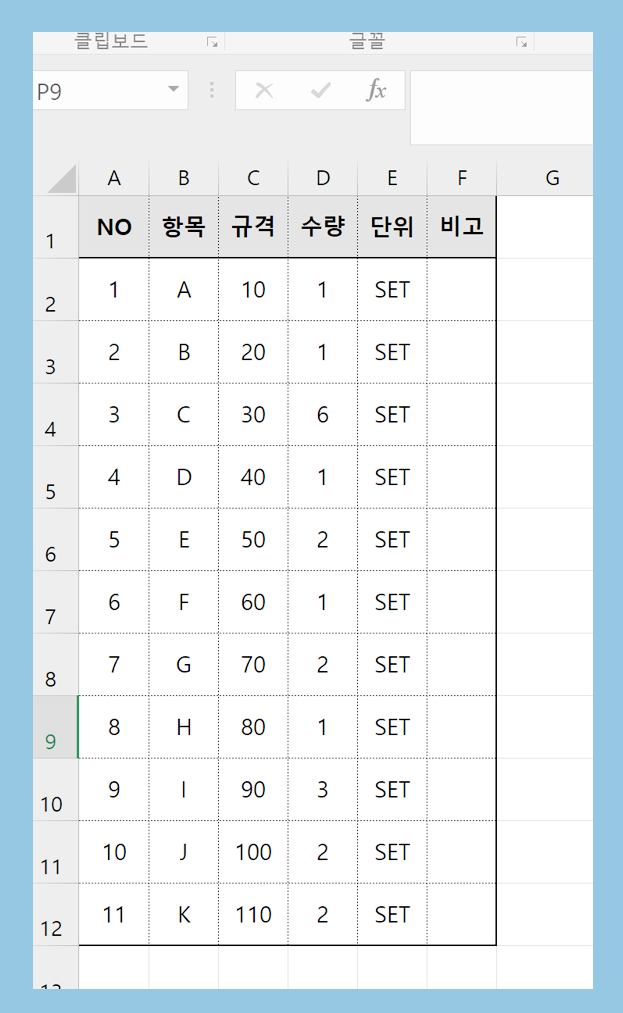
열로 길게 장성된 경우가 있고
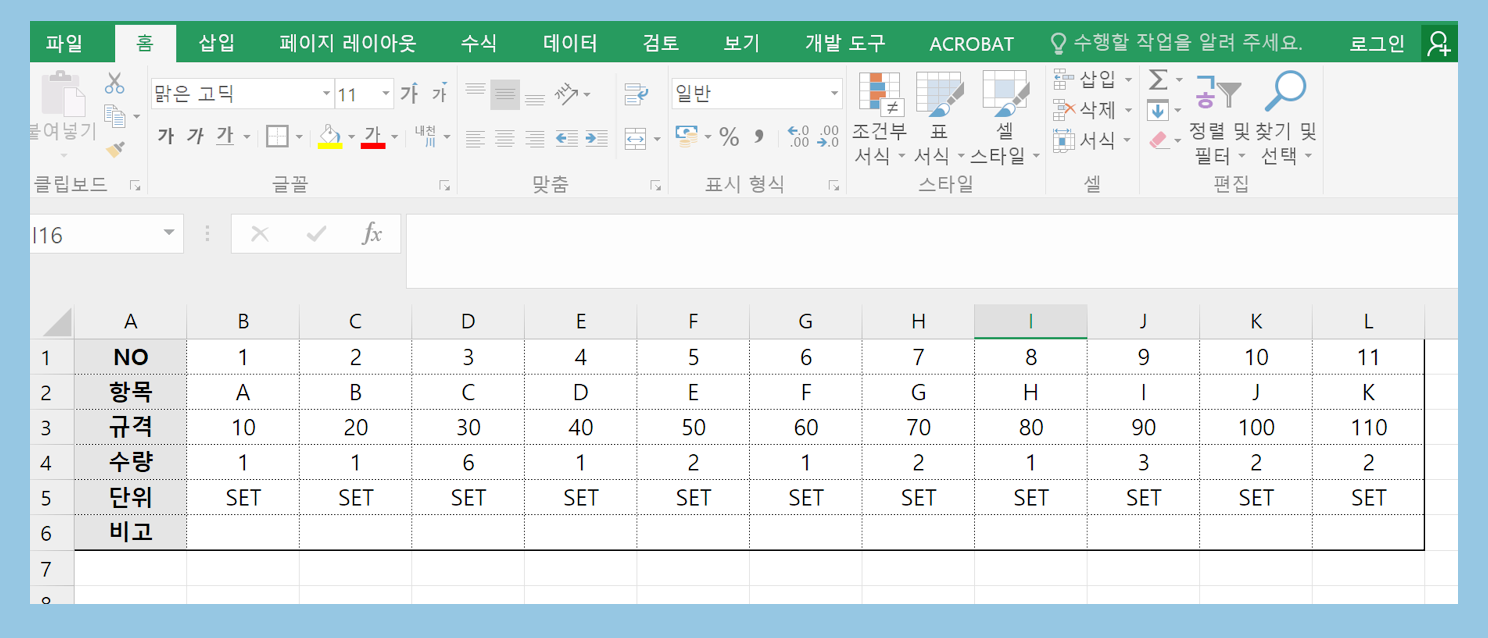
이렇게 행으로 길게 만들어진 경우도 있습니다.
문서가 많아서 직접 다시 쓰기에는 너무 시간이 오래 걸릴수도 있고
그렇다고 이대로는 출력하기도 힘든 상황이 될 것입니다.
행열 반전후에 레이아웃을 다시 잡고 기타 등등을 하여 행열 반전도 가능하지만
문서 재작업없이도 가능한 방법이 있습니다.

우측으로 길게 작성된 표에서 너무 우측으로 계속 길어지는 듯 하여
열로 길게 작성하려고 합니다. 일단 표의 반전을 할 영역을 선택 합니다.

선택한 영영을 복사합니다.

복사 옵션에서 행열 반전을 선택하여 붙여넣습니다.

기존부분을 삭제하고 행열을 조정하고, 표 선도 한번더 보기 좋게 정리합니다.

이런식으로 행열 반전을 손쉽게 할수있습니다.
반전후 행열간격이 틀어지거나 표의선이 고르지 못한 경우가 생기니
반전후 다듬기 작업은 꼭 들어갈수 밖에 없습니다.

그리고 원본을 놔둬야 하는 경우가 있기 때문에 새시트로 추가하여 붙여넣기를 하면 만일의 경우에 대비 할수 있으니 새시트 추가후 작업을 하는 것이 좋습니다.
반응형
'컴퓨터&인터넷' 카테고리의 다른 글
| 원도우10에서 확장화면 사용할때 작업표시줄 표시 (0) | 2022.08.09 |
|---|---|
| 엑셀에서 금액을 한글로 나오게 하는 방법 NUMBERSTRING 함수 (0) | 2021.08.17 |
| 엑셀 필터 적용 방법 필터적용 후 정렬된 부분만 복사하는 방법 (0) | 2021.08.09 |
| 엑셀 IF 함수 사용하기와 AND 연산자 응용하기 (0) | 2021.08.03 |
| 엑셀에서 텍스트를 나누는 방법 합치는 방법 (0) | 2021.07.29 |